Win10怎么修改注册表主页?
分类:win10教程 2021-08-08
导读: Win10怎么修改注册表主页?--Win10怎么修改注册表主页?电脑的注册表一般都很重要,对于我们的电脑也很重要。最近有用户反馈自己的浏览器主页经常被恶意软件篡改,问小编怎么解决这件事情。小编的建议是通过修改注册表来解决这个问题。...
Win10怎么修改注册表主页?电脑的注册表一般都很重要,对于我们的电脑也很重要。最近有用户反馈自己的浏览器主页经常被恶意软件篡改,问小编怎么解决这件事情。小编的建议是通过修改注册表来解决这个问题。
具体步骤:
1、从小娜Cortana搜索打开注册表,在任务栏小娜搜索框中输入regedit或者注册表然后打开;
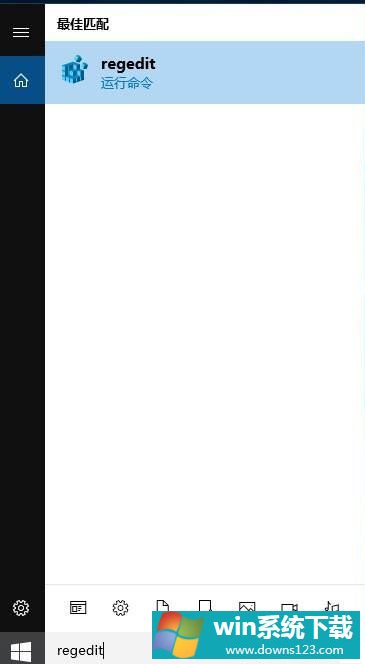
2、从注册表中找到以下路径:HKEY_LOCAL_MACHINE\SOFTWARE\Microsoft\Internet Explorer\Main;
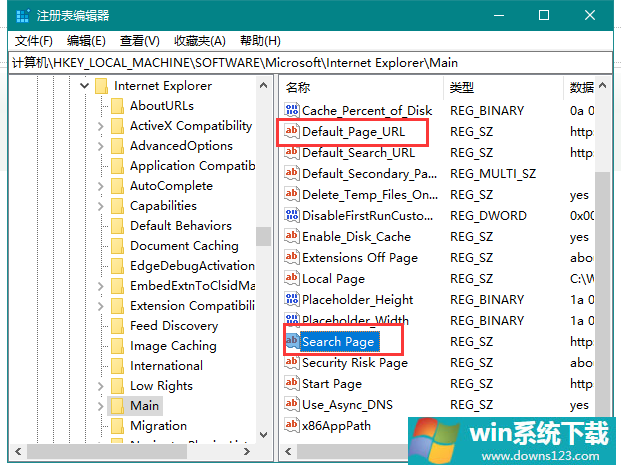
3、从右侧找到【Start Page】项,和Default_page_URL 两项,双击改成自己需要的网址即可,如果要空白页的话使用about:blank;
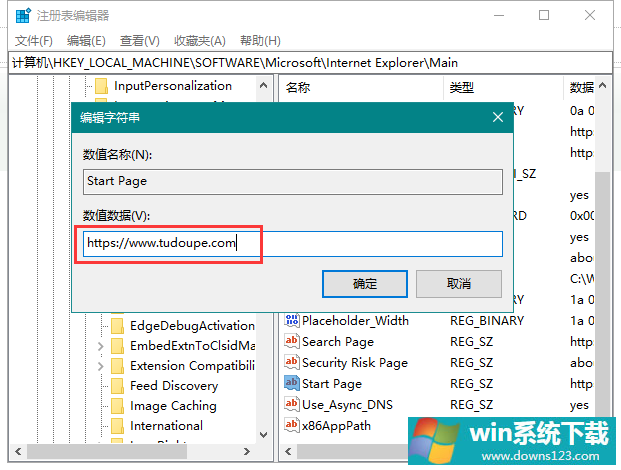
4、确定保存之后,主页就可以设置完成了,如果遇到编辑的问题,那么需要关闭安全软件的首页锁定,或是卸载杀毒软件即可。


